
最近,不少Win11用户在更新系统后遇到了一个令人头疼的问题:设置界面无法正常打开。这让不少人感到困惑和无奈。今天,我将分享我的亲身经历以及解决这一问题的详细步骤,希望能帮到大家。
一、问题背景
事情发生在一次例行的系统更新之后。当时,我的电脑提示有新的更新可用,于是我按照惯例进行了安装。然而,重启电脑后,当我尝试打开设置界面时,却发现自己陷入了困境——点击“设置”图标后,界面没有任何反应,甚至没有错误提示。
二、初步排查与解决方法
面对这种情况,我首先冷静下来,并开始一步步排查问题:
- 方法一:强制重启系统
第一步,我尝试按住Shift键并点击电源按钮上的“重启”选项,强制进入高级启动模式。随后,在启动菜单中选择“疑难解答”->“高级选项”->“启动设置”,然后重启电脑。这种方法虽然简单,但有时可以有效恢复系统的稳定性。
- 方法二:检查第三方软件冲突
根据一些资料,我发现某些UI美化软件(如ExplorerPatcher、Start11等)可能会导致类似的兼容性问题。于是,我决定暂时卸载这些程序,果然发现设置界面能够正常打开了。如果你也使用了类似工具,不妨试试这个方法。
- 方法三:修复系统文件
如果上述方法无效,可以尝试通过命令行修复系统文件。具体操作如下:
1. 按下Win + X组合键,选择“终端(管理员)”。
2. 输入以下命令并回车:sfc /scannow。
3. 等待扫描完成,重启电脑即可。
- 方法四:重置Microsoft Store缓存
有时候,微软商店相关的组件也会引发此类问题。可以通过以下步骤重置缓存:
1. 按下Win + R,输入wsreset并回车。
2. 等待过程结束,重新启动电脑。
三、预防措施
为了避免类似问题再次发生,建议大家在更新系统前做好以下几点:
1. 备份重要数据,以防万一。
2. 暂时禁用或卸载可能引起冲突的第三方软件。
3. 定期检查并更新驱动程序,确保硬件兼容性。
四、总结
通过以上方法,我的Win11设置界面终于恢复正常了。希望这篇文章能为遇到同样问题的朋友提供帮助。如果你还有其他疑问或更好的解决办法,欢迎在评论区留言交流!


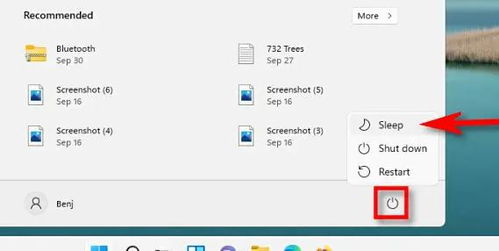
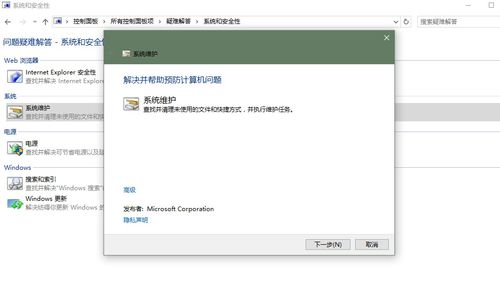
发表评论 取消回复